Como manter o notebook ligado com a tampa fechada
Quer realizar o download de um arquivo em seu notebook, mas não quer deixar a tela dele ligada ou até mesmo aberto? Saiba como manter o notebook ligado com a tampa fechada.
Como manter o notebook ligado com a tampa fechada
Isso é super simples de se fazer, você primeiro tem de acessar o painel de controle, caso utilize o Windows 8 vale lembrar que o mesmo pode ser acessado com maior rapidez por meio do “Windows+X”.
Dentro dele, acesse a aba opções de energia, esse local controla todas as opções relacionadas a economia de energia de seu notebook. Dentro dele, você verá o plano de energia ativo no momento, clique na opção alterar configurações do plano.
Nisso, vá para alterar as configurações de energia avançadas. Dentro dessas configurações avançadas, desça até encontrar a opção “botões de energia e tampa”, haverá um símbolo “+” no lado, clique nele e você acessará mais informações sobre essa categoria.
Você verá a opção “ação de fechamento de tampa” com duas variações: na bateria e na tomada. Clique na parte determinada em azul e selecione “nada a fazer”. Clique em aplicar e depois feche todas as janelas abertas durante o tutorial, tudo já está configurado.
Agora você poderá fechar a tampa de seu notebook sem a dor de cabeça de ele entrar em modo de hibernação. Para modificar novamente para ele hibernar, basta seguir os mesmos passos acima e alternar para a opção original.






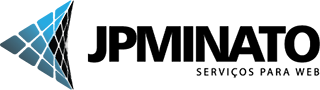







.jpg)






Nenhum comentário
Postar um comentário